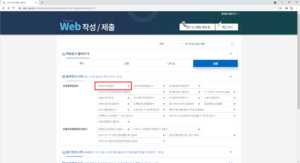사업을 하면서 제품과 회사명을 상표를 등록해야 합니다. 그런데 비용때문에, 또는 변리사를 접촉하기가 쉽지 않아서, 아직은 상표 출원할 시점이 아니라고 생각해서등 여러가지 이유로 상표등록을 미루는 경우가 많습니다. 그런 분들을 위해 셀프 상표 등록방법을 정리했습니다.
얼마전에도 백종원의 골목식당 덮죽상표를 다른 사람이 선점한 사건에 대해서 아실텐데요. 이런 사례처럼, 한 번 선점을 놓치면 소송을 통해서 싸워야 합니다. 상표소송 5년이 걸릴지, 10년이 걸릴지 알 수 없으며, 더군다나 이길 수 있을지 알수 없습니다.
개인이 직접 웹사이트에서 바로 상표를 등록할수 있습니다. 전에는 혼자서 상표등록을 하려면 정말 복잡했거든요.
그런데 프로그램 설치없이 웹에서 직접 상표를 등록할수 있게 되면서, 혼자서도 직접 할수 있게 되었습니다. 직접하면 총 비용은 56,000 관납료만 들어갑니다.
상표를 등록 안하고 남의 상표를 사용하거나, 내가 등록한 상표를 남이 사용하게 된다면 상표법 위반으로 처벌 받게 됩니다.
오늘도 전 상표를 하나 등록했는데요. 저도 이렇게 몇 개의 상표를 냈습니다. 혼자서 상표 등록하시려면 아래 절차를 따라서 해보세요.
상표 등록 방법 단계는 크게 네 단계입니다.
첫째, 특허 고객등록 (회원가입)
둘째, 인증서 등록
셋째, 상표 등록
넷째, 비용 납부
아래데로 천천히 따라하세요.
혼자서 상표 출원 등록 절차
1. 특허로 사이트에 접속합니다.
특허청에서 운영하는 특허로 웹사이트로 갑니다. https://www.patent.go.kr/
참고로 크롬 브라우저에서도 가능합니다.
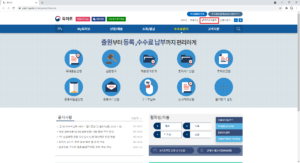
2. 특허 고객등록을 합니다.
등록 신청을 하면 승인까지 며칠 걸립니다.
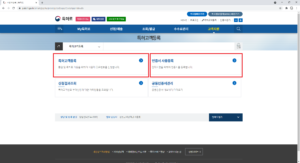
개인으로 하실 분은 개인으로 하시고, 사업자로 하실분은 사업자로 하시면 됩니다.
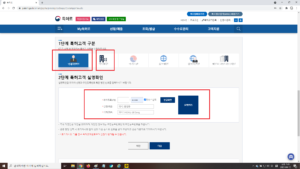
3. 인증서를 등록합니다.
특허고객등록 승인이 나면 공인인증서(공동인증서)를 등록합니다.
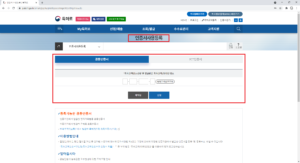
4. 출원하기를 시작합니다.
메뉴-신청제출-국내출원을 클릭합니다.
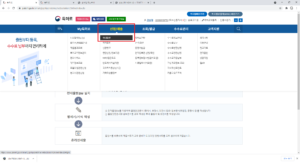
5. 명세서/서식 작성을 클릭합니다.
여기서 주의할 것이 출원신청사전절차나, 전자출원 SW설치는 건너 뛰세요. 직접 소프트웨어를 설치해서 신청을 할수도 있지만, 상표는 그냥 웹에서 명세서를 작성해서 진행하시면 됩니다.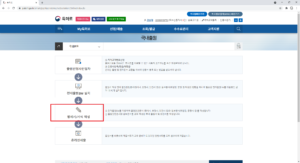
6. 웹작성/제출을 클릭합니다.
여기서도 위의 통합명세서작성시, 첨부서류 입력기, 서식작성이 모두 건너뜁니다. 바로 “웹작성/제출”을 클릭합니다.
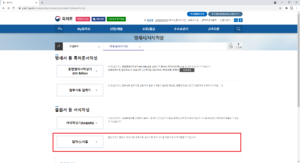
7. “상표” 메뉴를 클릭합니다.
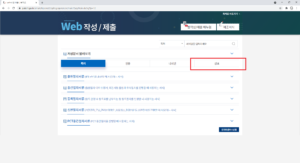
8. “상표등록출원서”를 클릭합니다.
출원인정보는 자동으로 시스템에서 입력됩니다.
등록대상입력방법은 “고시명칭만입력”으로 그대로 놓습니다.
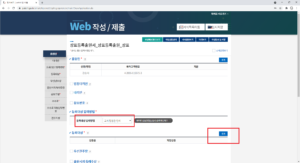
10. “등록대상”의 “추가”버튼을 클릭해서, 등록대상 정보를 입력합니다.
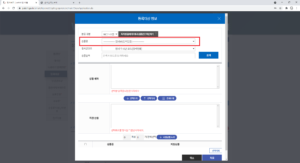
11. 상품”류”를 선택합니다.
저는 온라인교육 브랜드를 가정해서 입력해보겠습니다.
먼저 “상품류”를 선택합니다.
그리고 나서 “유사군 코드”를 선택합니다. 이때 해당되는 코드를 선택하시면 됩니다.
그리고 나서 “상품세목”에 유사군코드들이 들어갑니다.
“선택추가” 버늩을 눌러서 “지정상품”으로 보냅니다.
그리고 “지정상품추가”를 누르면 됩니다.
직접 해보시면 아실 것입니다. 이것 저것 눌러보시면 알게 됩니다.

그런데 여기서 어떤 상품류를 선택할지 모를수가 있습니다.
이 때는 잠재적 경쟁자이면서 유명한 브랜드를 떠올리세요.
키프리스에 가서 상표 검색을 합니다. http://kdtj.kipris.or.kr/kdtj/searchLogina.do?method=loginTM
만약에 온라인영어교육을 가정하고 “스피킹맥스”라고 검색해보겠습니다. 스피킹 맥스는 3개류 이상 등록을 해 놓았습니다.
41류가 있습니다. 저는 41류가 맞을것 같습니다.
9류나 38류도 추가로 등록할수도 있습니다.

큰 회사들은 어떤 식으로 사업이 확장할지 모르기 때문에 여러 류를 해 놓습니다. 여러분도 여러개 하셔도 되긴 합니다만, 상황에 맞게 하시기 바랍니다. 일단 상표는 같은 류에서만 방어가 됩니다.
12. 상표유형을 입력
입력 하기 위해 “추가” 버튼을 누릅니다.
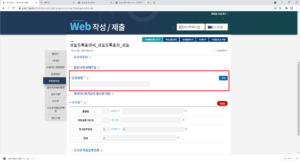
“일반상표”를 선택하고 “적용”을 누릅니다.
눈으로 보이는 문자나 이미지 상표는 대부분 일반 상표입니다.

13. 수수료를 확인합니다.
수수료가 자동으로 입력됩니다. 1개류가 56,000원입니다.

14. 상표 견본을 입력합니다.
일례로 “아싸영어”를 상표로 등록한다면, 그 아싸영어의 이미지를 등록하는 과정입니다.
상표가 텍스트로 등록되는것 같지만, 이미지로 등록됩니다. 그래서 여기 웹작성기에서는 텍스트를 입력하면, 자동으로 이미지로 만들어줘서 이미지로 등록해줍니다.
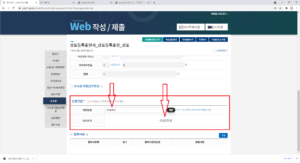
15. “작성완료 및 서명” 메뉴를 클릭합니다.
내용을 모두 확인하고 “온라인 제출” 버튼을 클릭해서 제출합니다.
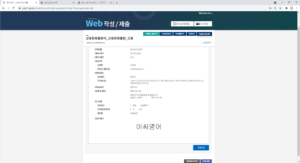
제출후의 화면은 아래와 같습니다.
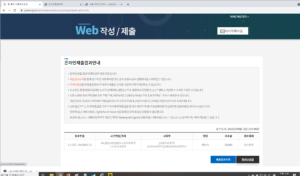
16. 관납료를 냅니다.
아까 보인 금액 56,000원을 내야 합니다. 위의 화면에서 바로 링크가 연결되어 있지 않습니다 .
메인에서 “수수료관리” -“수수료납부” 를 클릭합니다.

그러면 아래와 같이 결제할 항목이 보입니다.
“결제” 버튼을 눌러서 결제를 합니다.
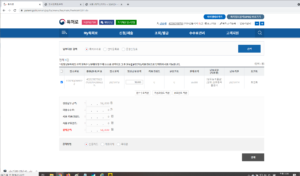
결제창이 뜨고 결제를 합니다. 신용카드 납부, 계좌이체, 핸드폰 결제 방식이 있습니다.
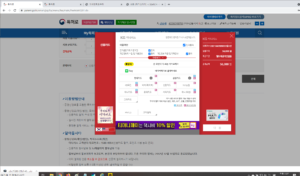
17. 제출 결과를 확인합니다.
이제 상표 심사에 들어갈 것이며, 중간 중간에 연락이 오면 대응하시면 된니다.
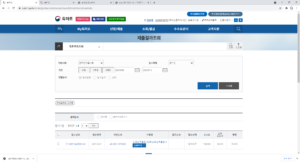
이렇게 해 놓으면 선출원이 되고 선점이 된 것입니다. 상표는 출원일자가 가장 중요합니다. 변리사를 통하기가 여의치 않다면, 위와 같이 해서 최대한 빨리 출원을 하시기 바랍니다.
혼자서 하는 상표 등록 방법에 대해서 알아봤습니다.
위의 내용이 여러분의 비즈니스에 도움이 되기를 바랍니다.